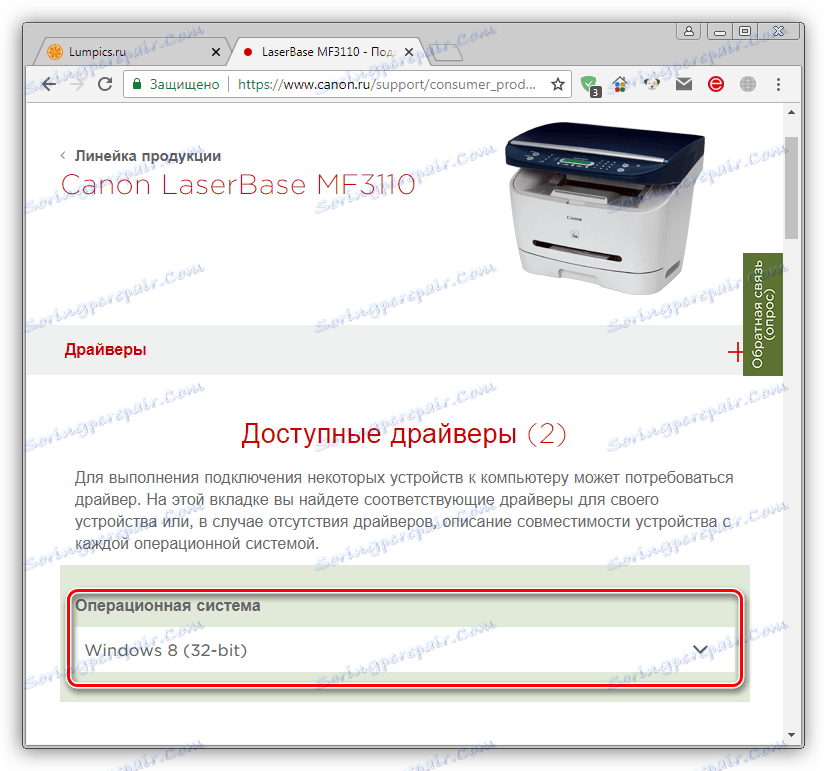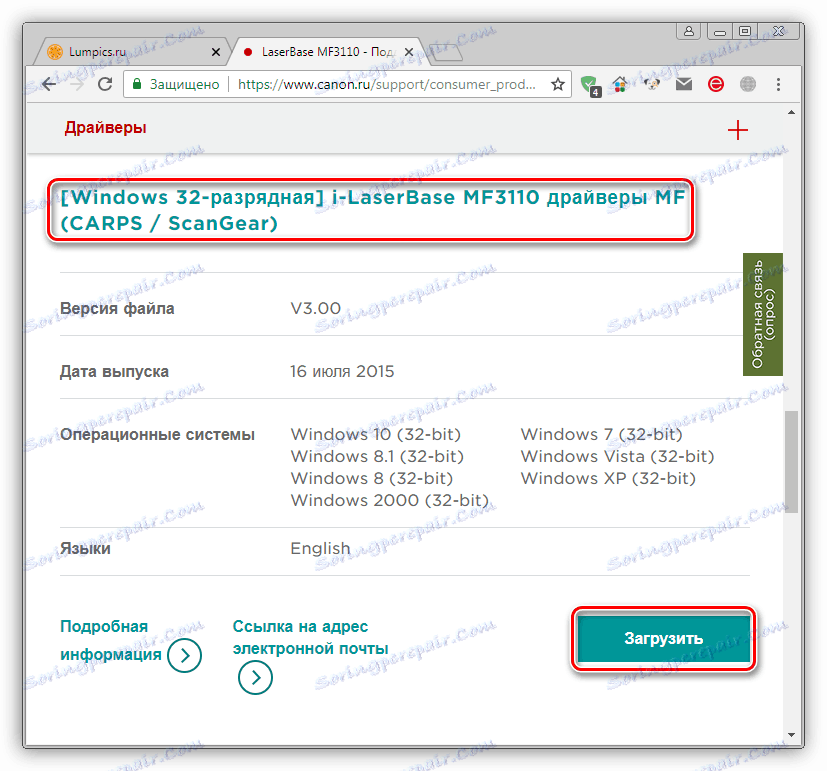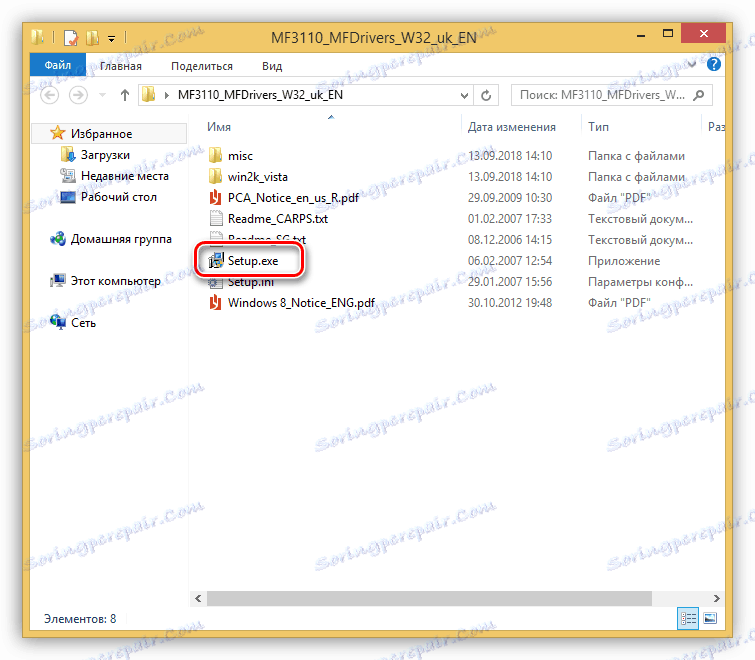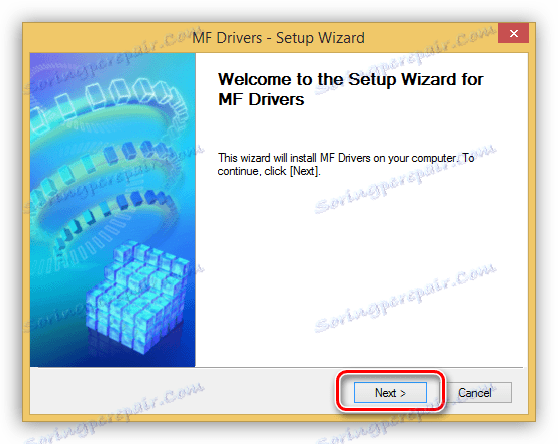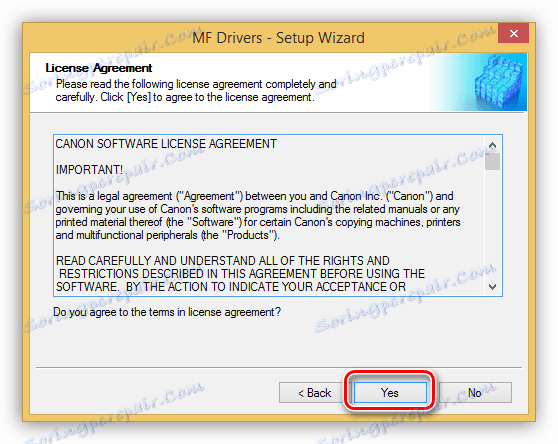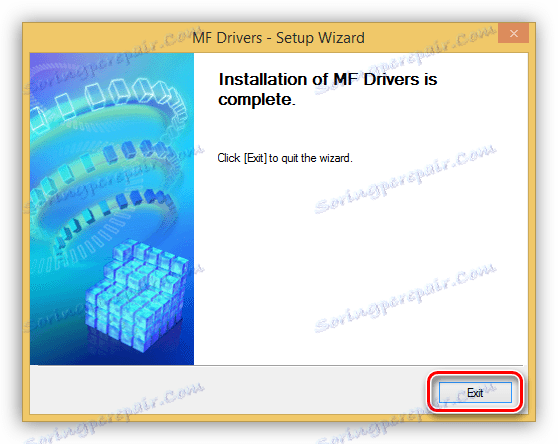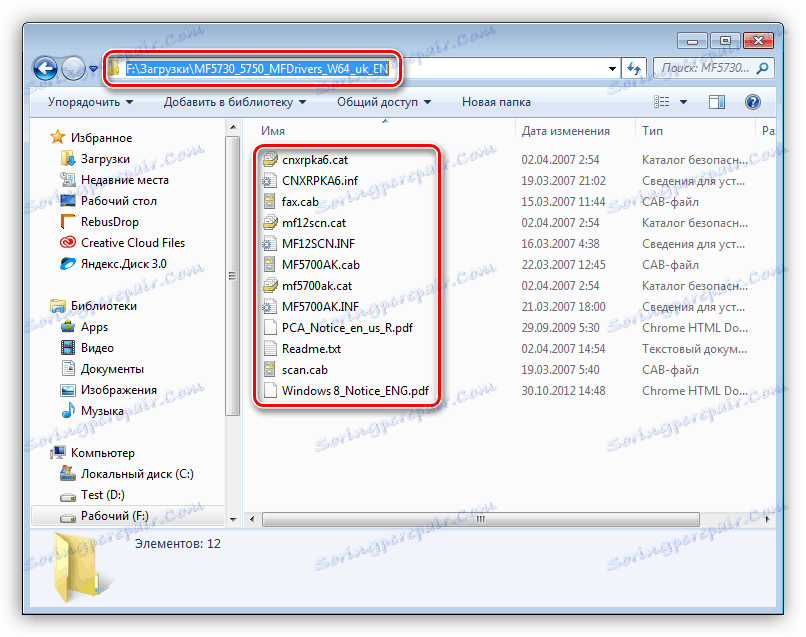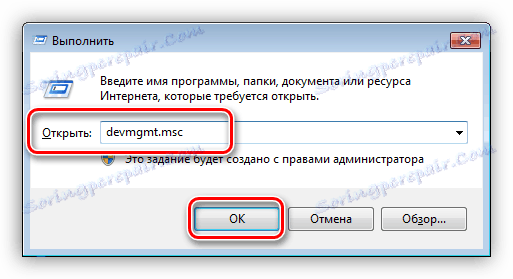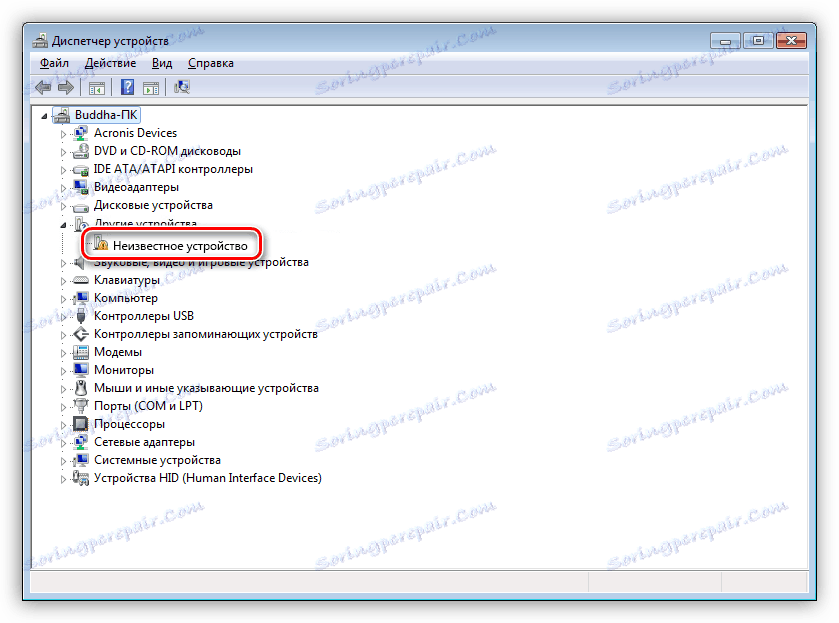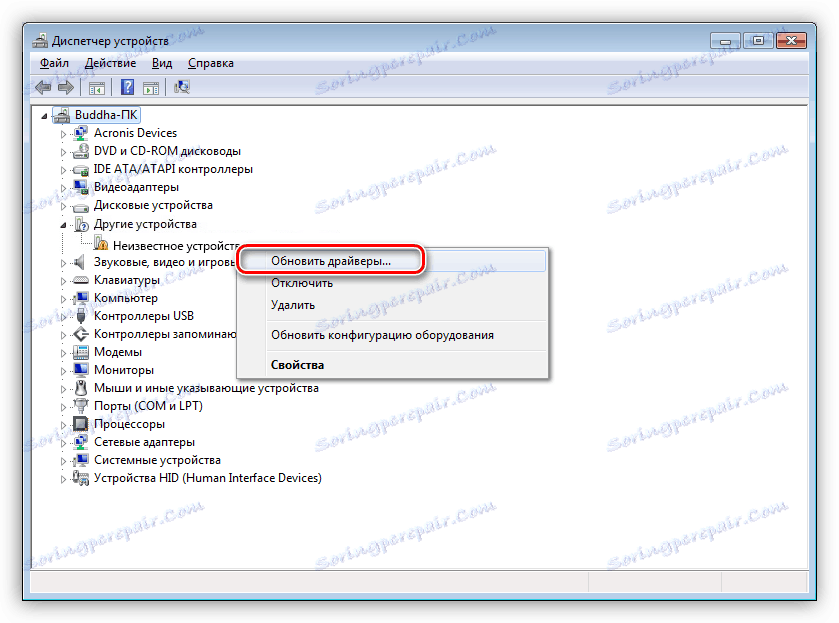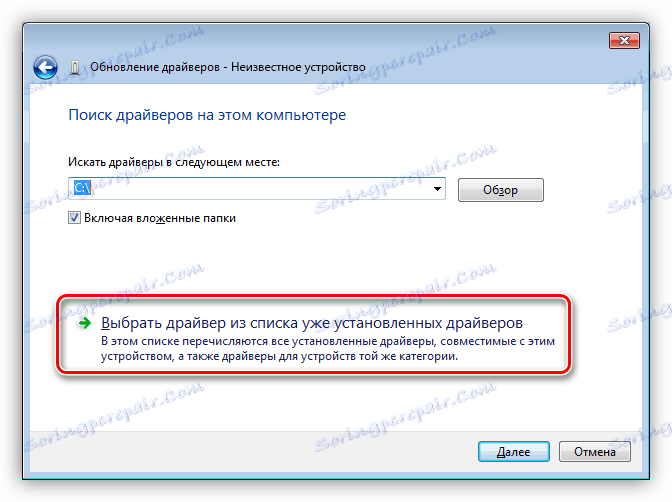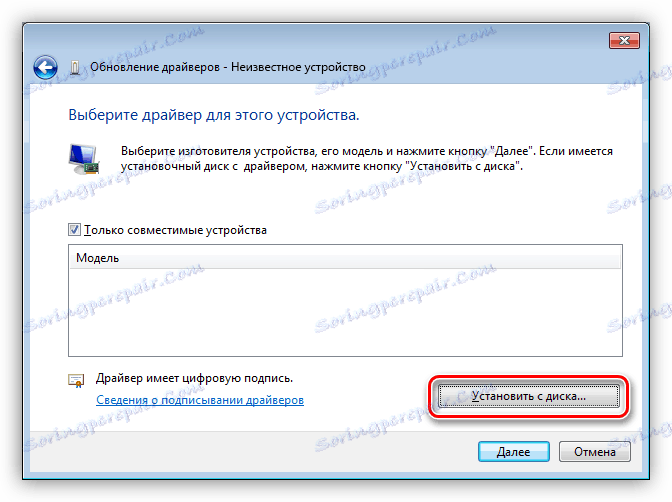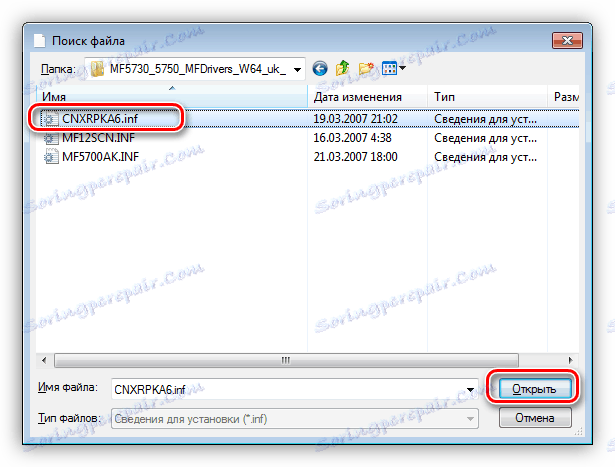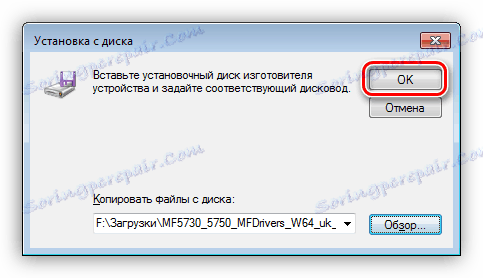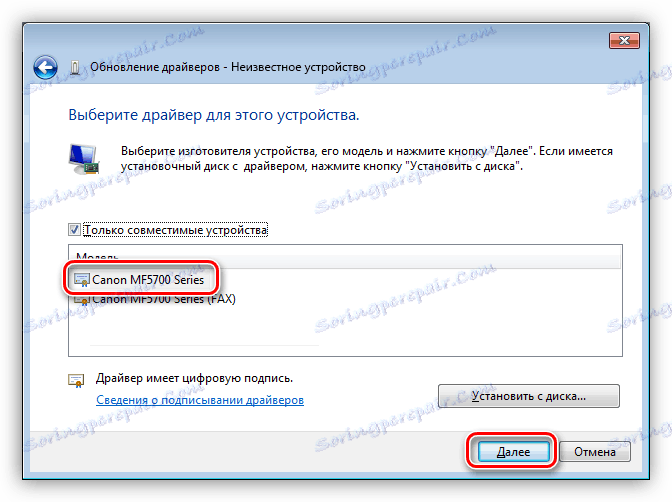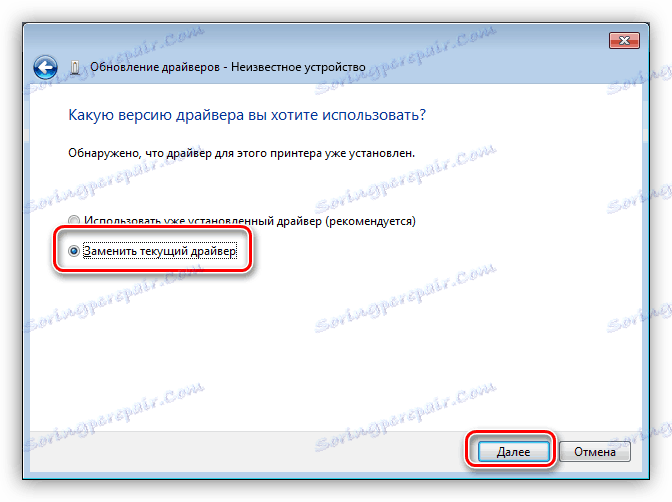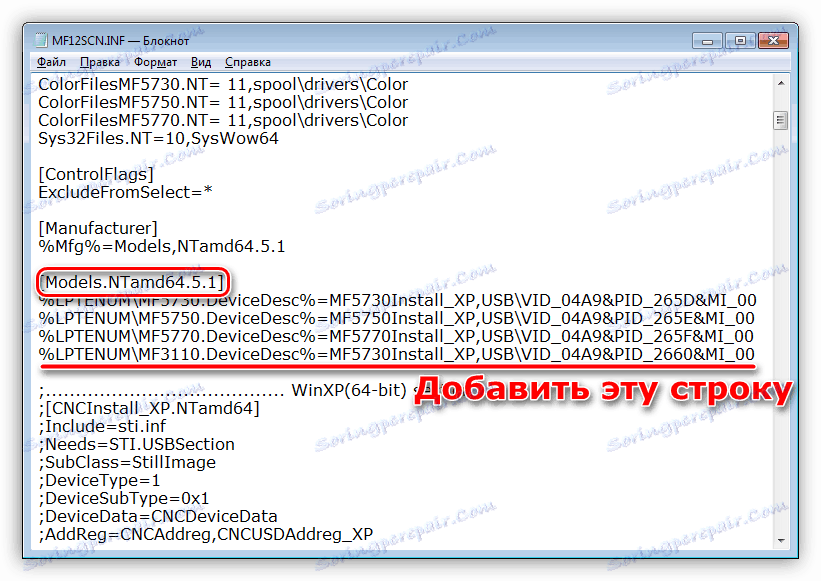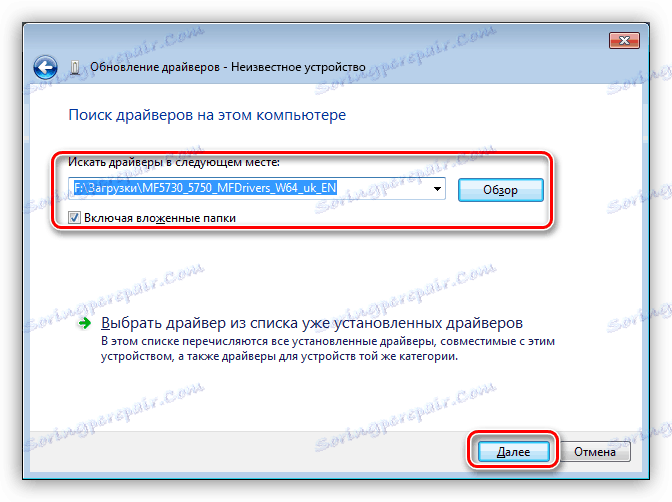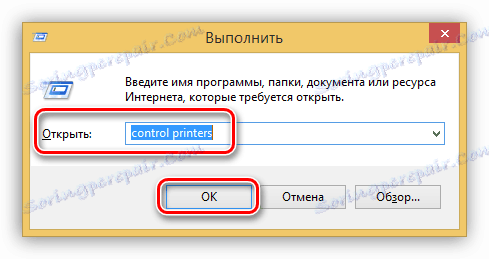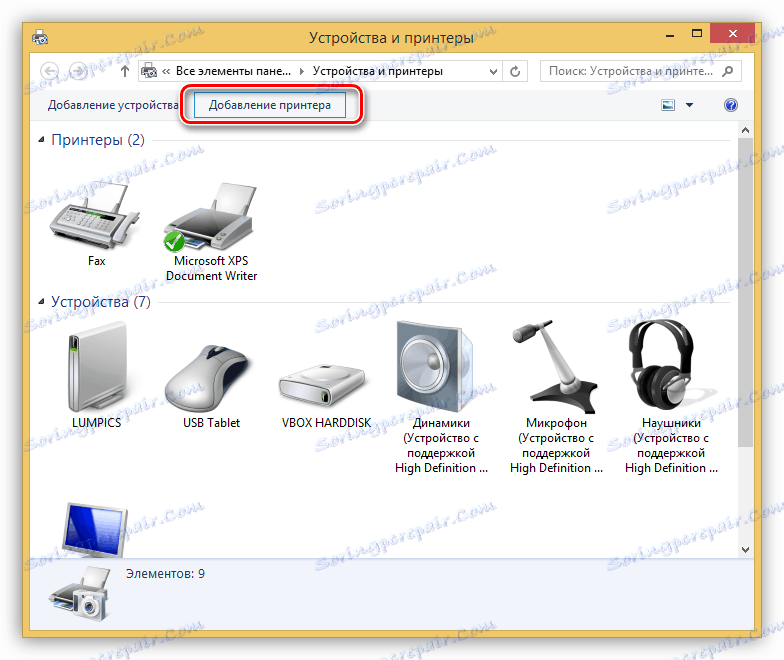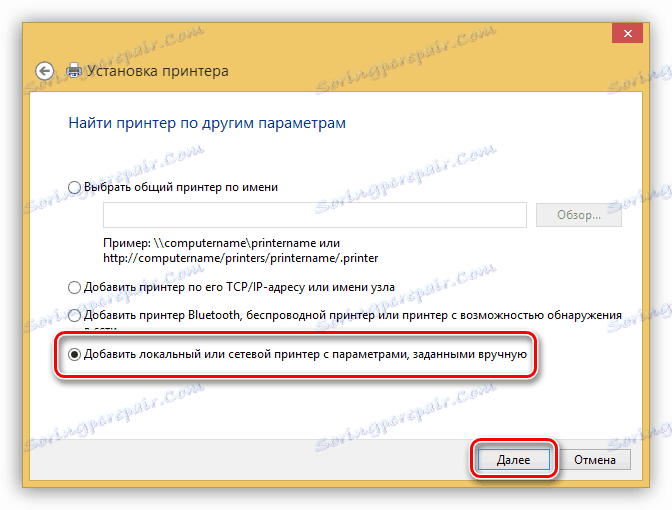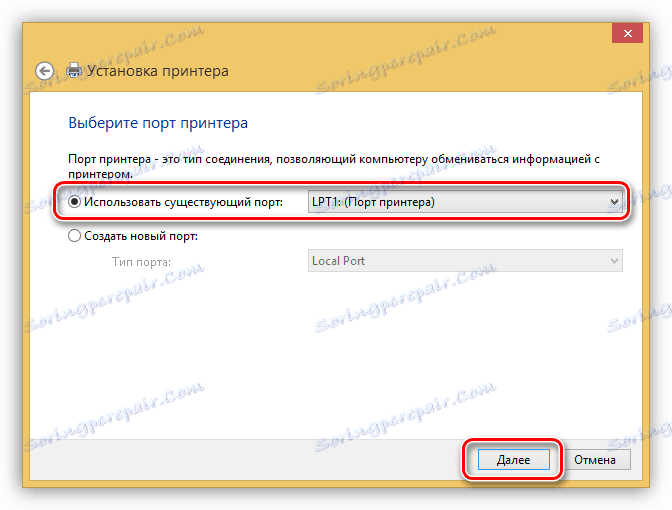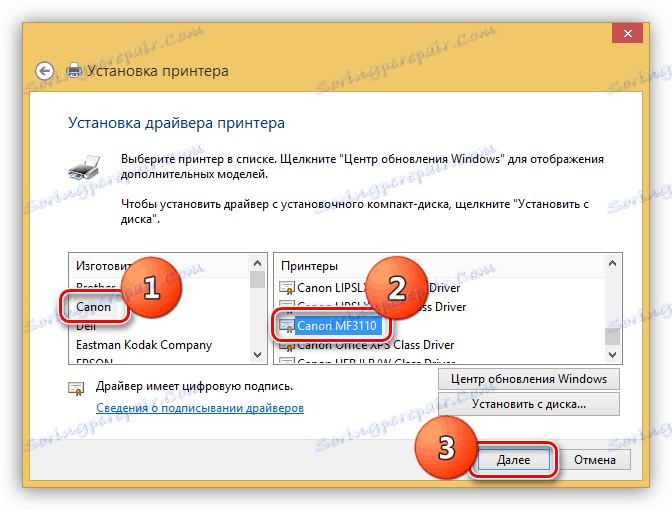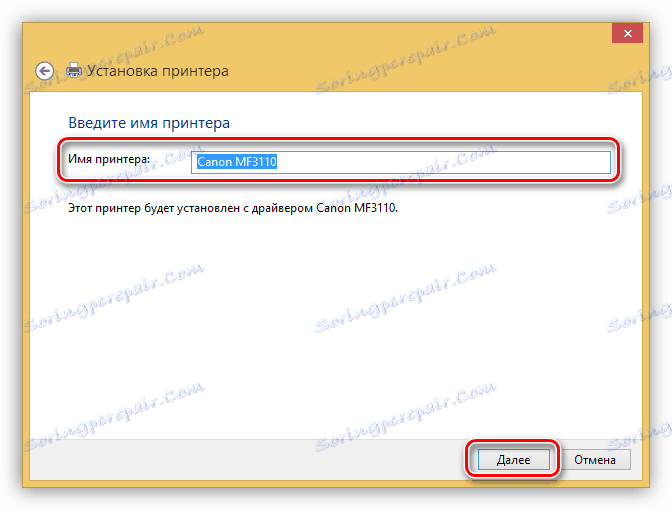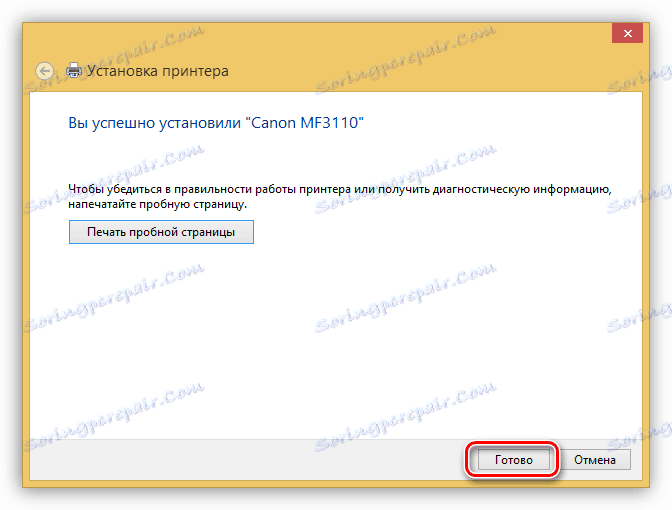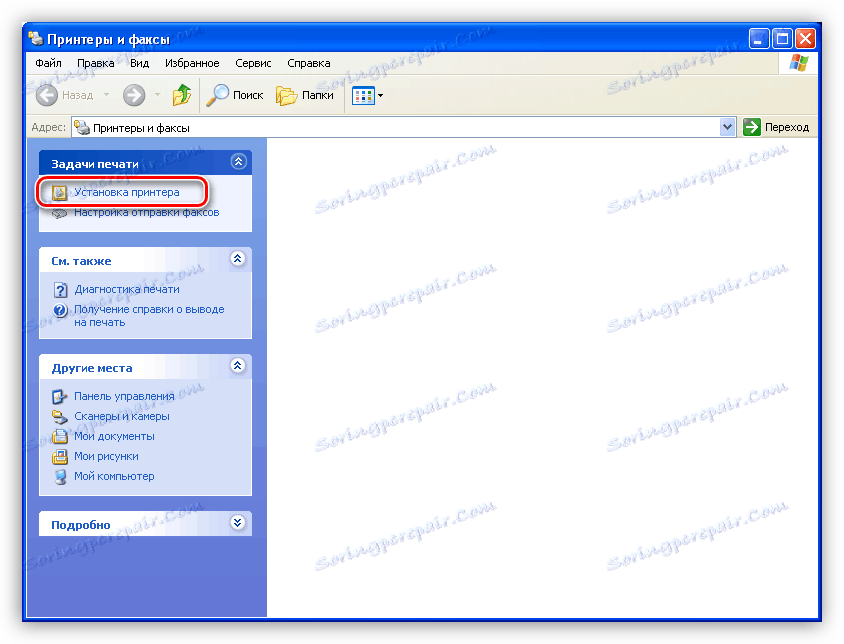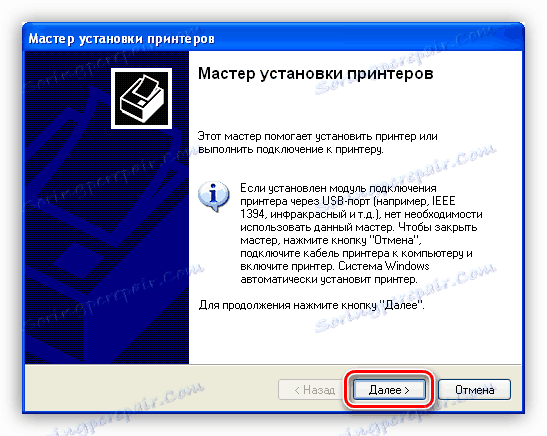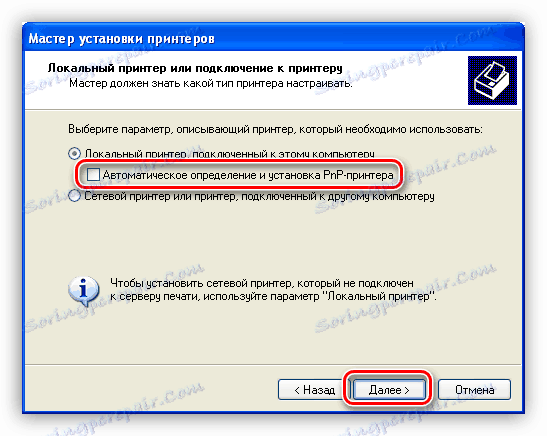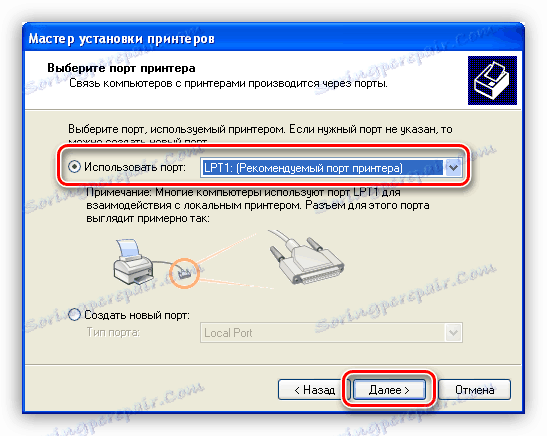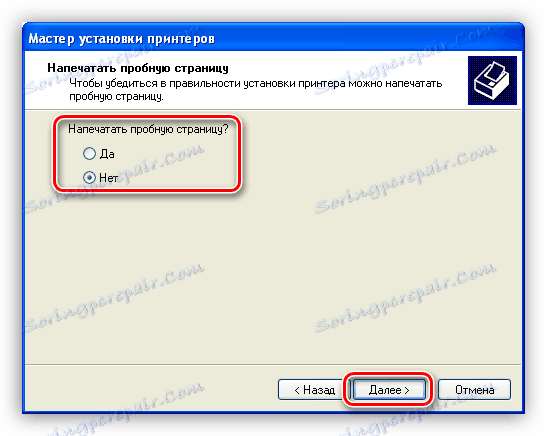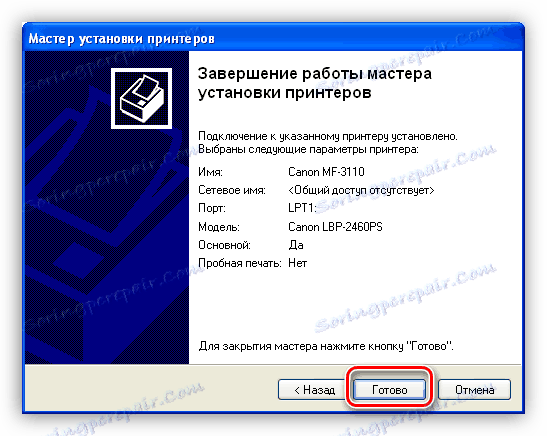Stažení a instalace ovladačů pro tiskárnu Canon MF 3110
Ovladače jsou software, bez něhož nebude fungovat žádné zařízení připojené k počítači. V tomto článku budeme hovořit o tom, jak najít a nainstalovat ovladač MFP MF3110.
Obsah
Stažení a instalace ovladače Canon MF3110
Můžete hledat ovladač potřebný pro zařízení MFP na oficiální stránce společnosti Canon, kontaktovat specializované programy s nápovědou a také používat funkce samotného operačního systému. Instalace probíhá ručně i v automatickém režimu.
Metoda 1: oficiální web společnosti Canon
Multifunkční zařízení, o kterém dnes mluvíme, je tak zastaralé, že základní ovladače pro něj jsou k dispozici pouze pro x86 (32 bitové) systémy. Například pro Windows 7 x64 je seznam dostupného softwaru prázdný. Je-li váš operační systém 64bitový, budete potřebovat soubory určené pro jiný model tiskárny. Dále se podíváme na obě možnosti.
Oficiální stránka podpory společnosti Canon
Windows 32 bitů
- Přejděte na stránku a vyberte svůj systém (32 bitů) v seznamu.
![Výběr operačního systému při stahování ovladačů tiskárny Canon MF3110 z oficiálních webových stránek výrobce]()
- Vložte ovladač i-LaserBase MF3110 .
![Stáhněte si ovladač tiskárny Canon MF3110 z oficiálních webových stránek výrobce]()
- Přenesený stažený instalační program přeneseme na plochu a spustíme ho dvojitým kliknutím, poté se automaticky rozbalí do stejné složky. Automaticky se vytvoří složka.
![Spuštění dekomprese souboru ovladače pro tiskárnu Canon MF3110 v systému Windows 8]()
- Otevřete složku a poklepejte na soubor Setup.exe .
![Instalace souboru ovladačů pro tiskárnu Canon MF3110 v systému Windows 8]()
- V úvodním okně instalačního programu klikněte na tlačítko "Další" .
![Spusťte instalační program ovladače tiskárny Canon MF3110 v systému Windows 8]()
- Souhlasíme s podmínkami licence kliknutím na tlačítko Ano .
![Přijetí licenční smlouvy při instalaci ovladače tiskárny Canon MF3110 v systému Windows 8]()
- Zavřete okno instalátoru tlačítkem "Konec" .
![Dokončení instalace ovladače tiskárny Canon MF3110 v systému Windows 8]()
Windows 64 bit
Jak jsme uvedli výše, na oficiálním webu nejsou ovladače MF3110, takže najdete balíček pro tiskárny řady MF5700. Při výběru souboru, který chcete stáhnout, věnujte pozornost verzi a kapacitě systému. Pokud je lokalita identifikovala nesprávně, vyberte v rozevíracím seznamu možnost.
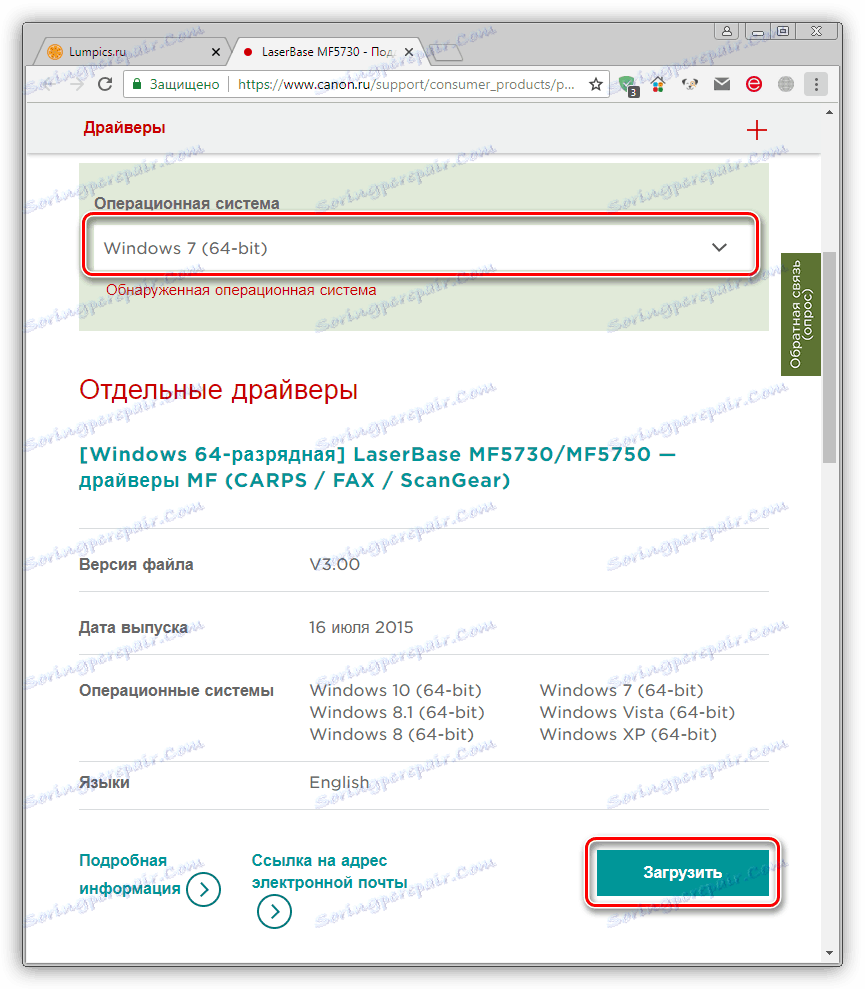
Upozorňujeme, že instalace softwaru na tuto metodu na 64bitové Win 10 a 8 bude vyžadovat ověření podpisu ovladače.
Více informací: Zakázat ověření digitálního podpisu ovladače
- Nejprve musíme stáhnout stažený balíček v libovolné složce v počítači. To lze provést pomocí archivátoru 7-zip .
![Rozbalení souborů ovladačů pro tiskárnu Canon MF3110 v systému Windows 7]()
- Připojíme tiskárnu k počítači a přejdeme do "Správce zařízení" z nabídky "Spustit" ( Win + R ).
devmgmt.msc![Otevření Správce zařízení z řady Run v systému Windows 7]()
- Hledáme zařízení, u kterého je ikona se žlutým trojúhelníkem. Může být nazýván jako náš model ( MF3110 ) nebo má název "Neznámé zařízení" .
![Vyhledání neznámého zařízení v Správci zařízení systému Windows 7]()
- Klepněte na název PCM a pokračujte v aktualizaci ovladačů.
![Přejděte k aktualizaci ovladačů pro neznámé zařízení ve Správci zařízení systému Windows 7]()
- Zvolte možnost vyhledávání souborů v počítači.
![Přejděte na vyhledávání ovladačů tiskárny Canon MF3110 na počítačových discích v systému Windows 7]()
- Dále přejděte na seznam již nainstalovaných balíků.
![Přejděte na vyhledávání ovladačů tiskárny Canon MF3110 v seznamu nainstalovaných ovladačů v systému Windows 7]()
- Klikněte na tlačítko "Instalovat z disku" .
![Přechod na instalaci ovladače tiskárny Canon MF3110 z disku v systému Windows 7]()
- Klikněte na tlačítko "Zkontrolovat" .
![Vyhledávání ovladačů pro tiskárnu Canon MF3110 na počítačových discích v systému Windows 7]()
Najdeme naši složku, ve které jsme rozbalili archiv a vybereme soubor CNXRPKA6.inf .
![Otevření souboru informací o ovladači pro tiskárnu Canon MF3110 v systému Windows 7]()
Klepněte na tlačítko OK .
![Dokončení vyhledávání ovladače tiskárny Canon MF3110 na počítačových discích v systému Windows 7]()
- Vyberte první ovladač bez registru "FAX" a pokračujte.
![Výběr ovladače tiskárny Canon MF3110 v seznamu softwaru v systému Windows 7]()
- Pokud systém zobrazí okno s možnostmi instalace, vyberte náhradní zařízení a klikněte na tlačítko "Další". Čekáme na dokončení instalace.
![Výběr možnosti instalace ovladače pro tiskárnu Canon MF3110 s výměnou stávajícího softwaru v systému Windows 7]()
Chcete-li nainstalovat ovladač skeneru, musíte do souboru MF12SCN.INF , který se nachází ve složce s nebaleným ovladačem, zadat kód.
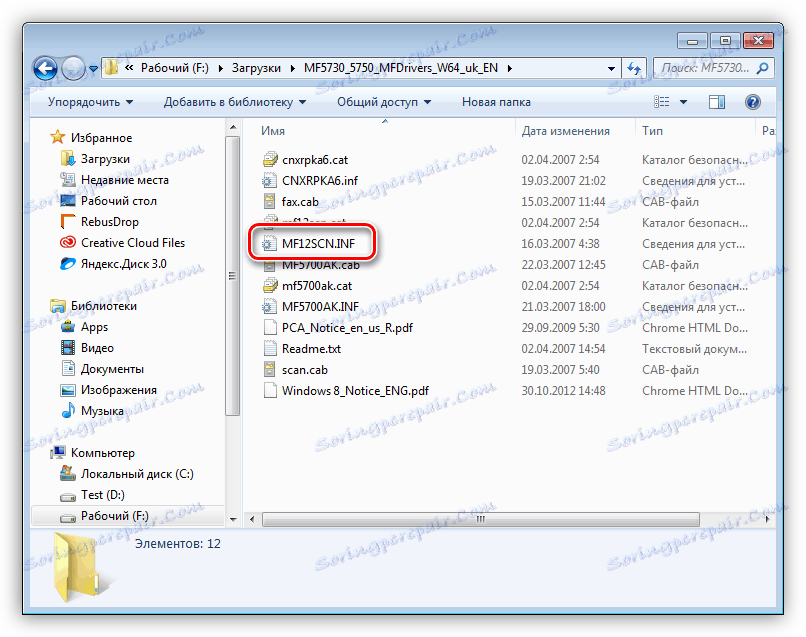
- Otevřete soubor dvojitým kliknutím a vyhledejte sekci nazvanou "[Models.NTamd64.5.1]" . Přidáme náš kód na konec bloku.
%LPTENUMMF3110.DeviceDesc%=MF5730Install_XP,USBVID_04A9&PID_2660&MI_00![Přidání řádku kódu do souboru informací o instalaci ovladače pro tiskárnu Canon MF3110 v systému Windows 7]()
- Zavřete soubor a uložte na vyžádání systém. Pak opakujeme stejné kroky jako pro aktualizaci tiskárny z "Správce zařízení" . Rozdíl spočívá v tom, že ve druhém kroku (viz str. 6 výše) vyhledávání řidiče musíme vybrat celou složku.
![Instalace ovladače pro skener Canon MF3110 v systému Windows 7]()
To je jediný způsob, jak nainstalovat tento software na 64bitové systémy. Následující pokyny jsou vhodné pouze pro 32bitový operační systém.
Metoda 2: Speciální software pro aktualizaci ovladačů
Tyto nástroje jsou programy, které jsou spojeny s vývojářskými servery a jsou schopny skenovat systém a doporučení k aktualizaci, stejně jako seznamy potřebných ovladačů. Jeden z představitelů tohoto softwaru je Řešení Driverpack .
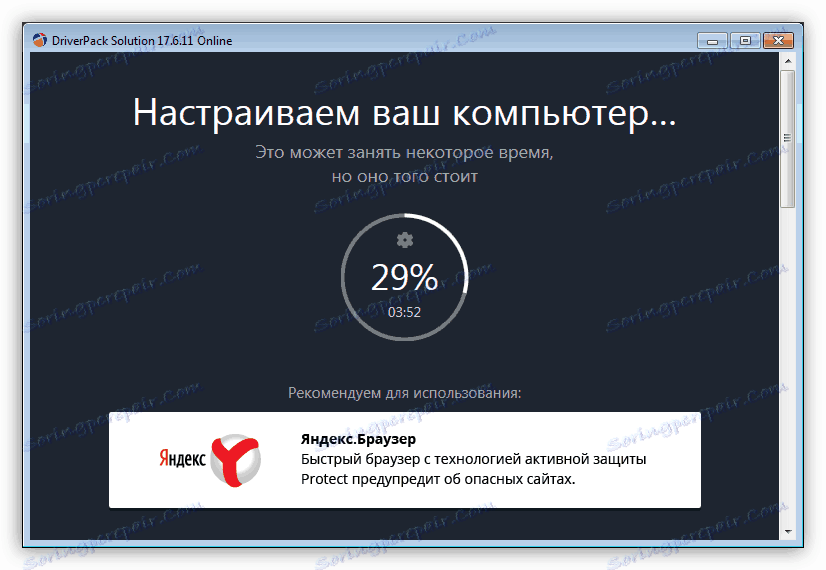
Více informací: Jak aktualizovat ovladače
Pokud nejste spokojeni s naší volbou, podívejte se na další možnosti.
Více informací: Software pro aktualizaci ovladačů
Metoda 3: jedinečné ID zařízení
Každé zařízení připojené k počítači má svůj vlastní jedinečný kód. Pomocí těchto dat najdete ovladač pro zařízení pomocí specializovaných prostředků na Internetu. Náš kód MF3110 Canon je následující:
USBPRINTCANONMF31102FE8

Více informací: Vyhledání ovladačů podle ID hardwaru
Metoda 4: Systémové nástroje
Prostřednictvím systému myslíme nástroj pro instalaci tiskáren a balíků ovladačů obsažených v operačním systému.
Windows 10, 8, 7
- Spusťte řádek "Spustit" kombinací kláves Windows + R a napište následující příkaz:
control printers![Přejděte do sekce pro správu tiskáren z nabídky Spustit v systému Windows 8]()
- Klikněte na tlačítko Přidat tiskárnu .
![Přejděte k instalaci tiskárny Canon MF3110 v části Zařízení a tiskárny v systému Windows 8]()
- Informujeme systém, že naše zařízení není uvedeno v seznamu kliknutím na příslušnou frázi. Tento a další krok budou přeskočeny, pokud máte systém Windows 7.
![Najděte ovladač tiskárny Canon MF3110 v sekci Zařízení a tiskárny v systému Windows 8.]()
- Umístěte přepínač před položku ručním výběrem parametrů a klikněte na tlačítko "Další".
![Výběr instalace místní tiskárny Canon MF3110 v systému Windows 8]()
- V dalším okně ukážeme "Master" , na který port chceme připojit multifunkční zařízení.
![Výběr portu připojení při instalaci tiskárny Canon MF3110 v systému Windows 8]()
- Zde musíme najít Canon v seznamu výrobců a vybrat model v pravém sloupci.
![Výběr výrobce a modelu při instalaci tiskárny Canon MF3110 v systému Windows 8]()
- Zadejte název tiskárny nebo zadejte výchozí název.
![Přiřazení názvu nainstalované tiskárně Canon MF3110 v systému Windows 8]()
- Zavřete "Master" kliknutím na tlačítko "Hotovo".
![Dokončení instalace tiskárny Canon MF3110 v systému Windows 8]()
Windows XP
- Přístup k nezbytnému úseku se provádí stejným způsobem jako v novějších systémech - v nabídce "Spustit" . Tlačítko pro spuštění průvodce je také voláno podobně.
![Spuštění Průvodce instalací MF3110 Canon v systému Windows XP]()
- První okno je přeskočeno klepnutím na tlačítko "Další" .
![Spusťte okno Průvodce instalací tiskárny Canon MF3110 v systému Windows XP]()
- Vypnutí automatické detekce tiskárny, jinak systém začne hledat neexistující zařízení.
![Zakažte automatickou detekci zařízení při instalaci ovladače tiskárny Canon MF3110 v systému Windows XP]()
- Definujeme port připojení pro zařízení MFP.
![Výběr portu při instalaci ovladače tiskárny Canon MF3110 v systému Windows XP]()
- Dále vyberte v levém sloupci Canon a model v pravém sloupci.
![Výběr výrobce a modelu při instalaci ovladače tiskárny Canon MF3110 v systému Windows XP]()
- Vyjděte s jménem nebo jděte připraveni a jděte dál.
![Pojmenování zařízení při instalaci ovladače tiskárny Canon MF3110 v systému Windows XP]()
- Zvolte, zda chcete vytisknout zkušební stránku, a klikněte na tlačítko Další .
![Tisk zkušební stránky při instalaci ovladače tiskárny Canon MF3110 v systému Windows XP]()
- Dokončete instalační program.
![Dokončení instalace ovladače tiskárny Canon MF3110 v systému Windows XP]()
Závěr
Jak můžete vidět, stahování a instalace softwaru pro tiskárnu Canon MF3110 je poměrně jednoduché. Je pravda, že pokud máte v počítači nainstalovanou 64bitovou verzi operačního systému, budete muset trochu drobet.